Я использую его для просмотра видео, редактирования фотографий и загрузки файлов. Я также использую его для своих рабочих документов. Теперь я хочу обновить его до последней версии операционной системы Mac. Но я хочу сделать это правильно. Они сказали, что я должен знать как очистить установку High Sierra, Как мне это сделать?
Содержание: Часть 1. Что такое macOS High Sierra?Часть 2. Почему мы должны перейти на macOS High Sierra?Часть 3. Зачем нужна чистая установка Mac OS High Sierra?Часть 4. Как подготовить Mac к чистой установке?Часть 5. Как выполнить чистую установку High Sierra для macOS?
Часть 1. Что такое macOS High Sierra?
Программный доклад Apple, который произошел в сентябре этого года, выпустил последнюю версию операционной системы Mac. Обновление до последней версии для большинства пользователей Mac - рай. Если вы все сделали правильно. Но как это сделать правильно? Фактически реализуя чистую установку High Sierra в macOS.
Вам не нужно расстраиваться из-за этого. Это на самом деле легко. Мы создали всеобъемлющее руководство, которое поможет вам обновить ваше устройство и сохранить его от не хватает памяти приложения. Во-первых, давайте взглянем на звездные функции, которые предоставляет эта новая операционная система. После этого мы предоставим вам исчерпывающее руководство по чистой установке macOS High Sierra.
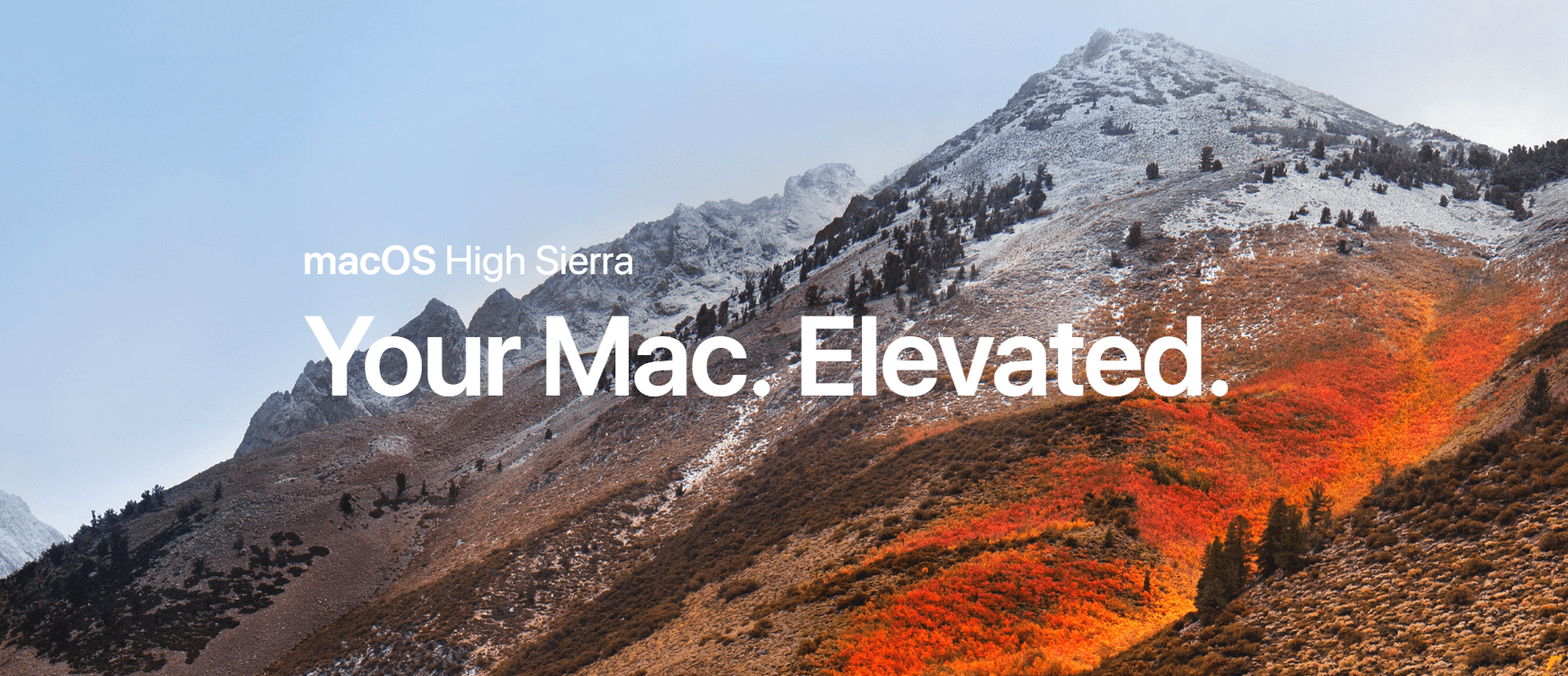
Часть 2. Почему мы должны перейти на macOS High Sierra?
Прежде чем мы узнаем, как выполнить чистую установку High Sierra, вы должны знать, что MacOS High Sierra предоставляет множество функций, которые приводят к повышению производительности и улучшению взаимодействия с пользователем. Это также прокладывает путь к, казалось бы, невозможной виртуальной и дополненной реальности.
Вот различные обновления, сделанные в этой новой операционной системе:
1 - Safari значительно улучшен, что исправляет Устройства MacBook работают медленно проблема и делает его умнее и быстрее. Пользователям предоставляется множество функций настройки.
2 - для файловой системы обеспечивается более надежная защита. Он поставляется с защитой от сбоев и встроенной функцией шифрования.
3 - видео занимают меньше места на диске, примерно 40%. Они даже выглядят лучше, чем когда-либо.
4 - Новые методы синхронизации можно использовать в приложении «Фотографии». Это даже идет с расширенными профессиональными инструментами редактирования.
5 - Metal 2 теперь улучшен благодаря высококачественному инструменту разработки, мощным графическим функциям и внешнему графическому процессору.
6 - Siri приходит с новым талантом, будучи диджеем. Кроме того, его голос будет звучать более человечно, чем раньше.
Итак, вы готовы использовать бета-версию macOS High Sierra?
Конечно да. Это лишь некоторые из возможностей этой новой операционной системы.
Если вы уверены, что вам действительно нужна macOS High Sierra, то теперь мы приступим к фактическому процессу чистой установки.

Часть 3. Зачем нужна чистая установка Mac OS High Sierra?
Могу ли я выполнить чистую установку High Sierra? Чтобы убедиться, что ваше устройство Mac работает оптимально, необходимо реализовать как очистить установку High Sierra, Причина на самом деле довольно проста. Когда вы форматируете жесткий диск вашего устройства Mac, вы избавляетесь от всех проблем, возникших с течением времени. Теперь ваше устройство будет готово для нового запуска. Когда вы делаете чистую установку, вы удаляете ненужные файлы и ненужные приложения, которые приводят к замедлению работы вашего Mac.
Кроме того, у вас будет больше места на вашем устройстве (просто нажмите эту ссылку, чтобы получить больше места на вашем Mac: https://www.imymac.com/powermymac/mac-purgeable.html). Это приведет к тому, что у вас будет устройство Mac, которое работает быстрее и работает наилучшим образом. После этого вы сможете насладиться удивительными функциями macOS 10.13 на их пике.
Часть 4. Как подготовить Mac к чистой установке?
Вот что вы должны сделать, чтобы подготовить ваше устройство к чистой установке High Sierra:
1. Проверьте совместимость macOS 10.13 High Sierra
Перед чистой установкой macOS High Sierra вы должны выяснить, действительно ли ваш Mac может работать на нем. Это совместимо? Вы боитесь, что вашего Mac не будет? Ну не надо. Фактически, macOS High Sierra была совместима с компьютерами Mac еще в 2009 году. Аппаратное обеспечение может привести к возникновению определенных недостатков. Некоторые функции могут даже не работать.
Однако, если подумать, в целом вы все равно испытаете большие изменения. Новая версия Mac будет выглядеть лучше, поскольку она должна поддерживать macOS High Sierra без каких-либо проблем.
2. Реализация системных очисток и быстрых резервных копий
Первый шаг, который вы должны сделать для чистой установки, - отформатировать ваш диск. Однако делайте это с осторожностью. Прежде чем делать что-либо еще, вы должны очистить свой Mac и сделать резервную копию, чтобы убедиться, что ваши важные файлы не потеряны. Начните с очистки системы.
Как ты делаешь это? Удалите все лишнее. Удалить дубликаты. Удалите все бесполезные данные. Вы можете легко сделать это с помощью iMyMac PowerMyMac.
Вот как с его помощью очистить Mac, прежде чем приступить к реализации пошаговой инструкции по чистой установке High Sierra:
Шаг 1. Загрузите и запустите PowerMyMac.
Загрузите PowerMyMac с сайта. Запустите приложение. Нажмите Очиститель мусора.
Шаг 2. Сканирование системного мусора
Нажмите SCAN, Программа покажет ненужные файлы в классификациях после завершения процесса сканирования.

Шаг 3. Просмотрите и выберите файлы для очистки
Выбрать категорию. Выберите файлы, которые хотите удалить. Нажмите ОЧИСТИТЬ.

Шаг 4. Очистка Mac ненужных файлов завершена
Дождитесь завершения процесса. Вы также можете выбрать «Поиск дубликатов» ИЛИ «Большие и старые файлы», чтобы удалить различные типы бесполезных файлов.

Теперь, после того как вы закончили очистку системы. Настало время сделать резервную копию ваших файлов. Вы можете сделать это с помощью iCloud. Вы также можете использовать внешний жесткий диск.
После того, как вы сделали резервные копии своих файлов, вы можете очистить свой Mac. Убедитесь, что вы выполнили резервное копирование, как указано ранее.
Ты будешь сейчас отформатируйте диск. Вот пошаговое руководство, как это сделать:
Шаг 1. Посетите приложения
Шаг 2 - перейдите в Утилиты
Шаг 3 - Нажмите Дисковая утилита
Шаг 4 - выберите определенный диск, который вы хотите отформатировать.
Шаг 5 - выберите Mac OS Extended (в журнале) в качестве типа формата
Шаг 6 - Нажмите Стереть
Прежде чем приступить к работе с новой macOS, убедитесь, что у вас есть инструменты обслуживания и приложения для резервного копирования. Это поможет вам, если что-то пойдет не так. Найдите хорошие инструменты, которые вы можете использовать в Интернете. Теперь, прежде чем мы начнем с чистой установки, вам нужно снова очистить свой Mac. Сделайте это, используя PowerMyMac еще раз.
High Sierra не устанавливается? Посмотрите ниже, чтобы узнать, как это сделать.
Часть 5. Как выполнить чистую установку High Sierra для macOS?
Не можете дождаться чистой установки macOS High Sierra? Выполните следующие быстрые шаги ниже, чтобы узнать, как установить High Sierra с USB:
- Скачав macOS High Sierra и разместив на
/Applications/папку. - Создание загрузочного диска.
- Подключите загрузочное USB-устройство к Macintosh и перезагрузите устройство Mac, одновременно нажимая
OptionКлюч. Затем запустится Startup Manager, вы можете начать чистую установку macOS High Sierra, удалив свой жесткий диск с помощью Дисковой утилиты.
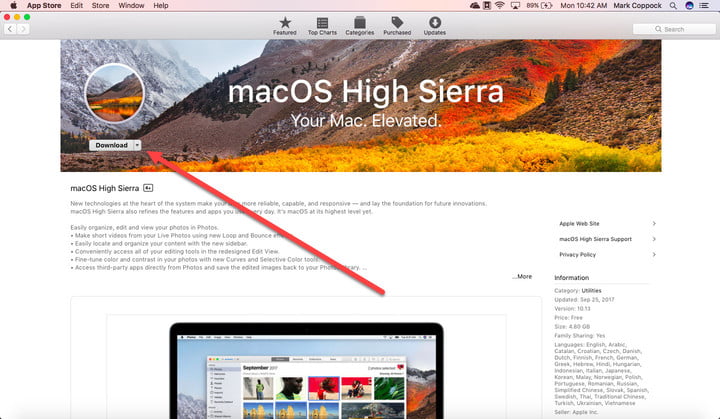
Шаг 1. Загрузка macOS High Sierra
Убедитесь, что при загрузке вы поместили его на /Applications Папка и оставьте для нее имя по умолчанию.
Шаг 2. Создание загрузочного диска
Как очистить установку macOS High Sierra с загрузочной флешки? Во-первых, получите 8GB USB-накопитель. Отформатируйте его как карту разделов GUID и Mac OS Extended (в журнале). Убедитесь, что эти два выполнены.
Чтобы проверить, было ли это уже сделано, вы можете открыть приложение с именем Дисковая утилита. С помощью Дисковой утилиты вы также можете внести необходимые изменения.
После этого вы можете подключить загрузочное USB-устройство к Macintosh. Открытым Терминал. Это можно сделать двумя способами:
Сначала вы можете посетить Launchpad.
Во-вторых, вы можете выбрать Spotlight. После чего выпишите конкретную команду. Убедитесь, что вы пишете это по точкам:
sudo /Applications/Install\ macOS\ High\ Sierra.app/Contents/Resources/createinstallmedia --volume /Volumes/USB --applicationpath /Applications/Install\ macOS\ High\ Sierra.app --nointeraction
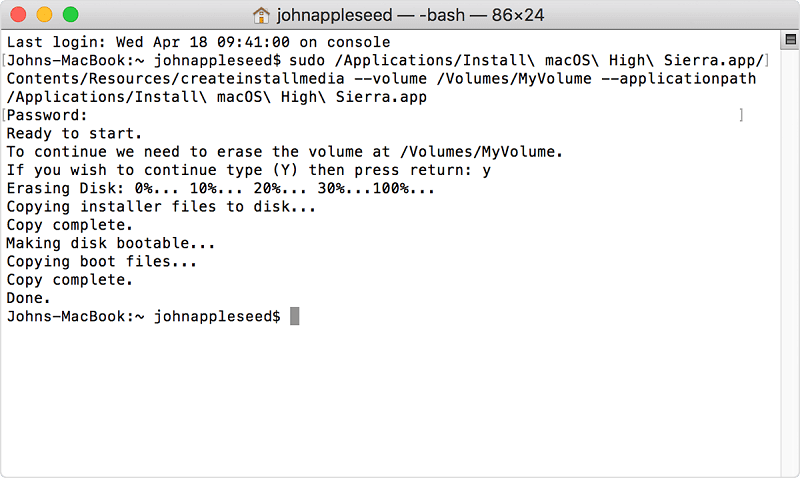
Затем нажмите на ВОЗВРАТ. Введите свой пароль администратора. После этого просто следуйте инструкциям, которые будут указаны для вас, чтобы завершить весь процесс. Подождите примерно 15-30 минут.
После чего у вас будет загрузочный USB.
Шаг 3. Чистая установка High Sierra
Теперь подключите загрузочное USB-устройство к Macintosh. Чтобы продолжить процесс, перезагрузите устройство Mac, одновременно нажимая Option Ключ.
Запустится диспетчер автозагрузки. Здесь вы выполните чистую установку. Продолжите процесс, удалив свой жесткий диск с Дисковая утилита.
Как только вы это сделаете, вы должны снова перейти в главное меню. Нажмите Установите.
Вам будут предложены шаги для всего процесса, которые отобразятся на экране. Следуйте инструкциям, пока не завершите процесс чистой установки High Sierra.
Последняя версия MacOS High Sierra поставляется с новыми функциями и улучшенной производительностью ваших приложений и самого устройства.
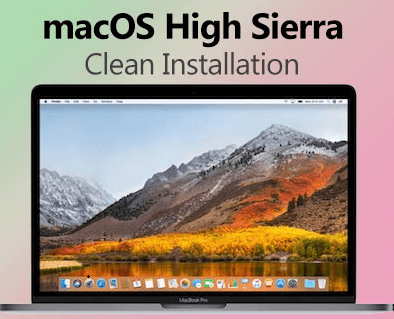
Однако, если вы хотите воспользоваться этими преимуществами, вам необходимо выполнить чистую установку. Вы фактически будете использовать PowerMyMac отличный очиститель Mac чтобы очистить ненужные файлы перед фактической установкой macOS High Sierra.
Теперь вы можете следовать этому руководству, чтобы выполнить чистую установку и наслаждаться преимуществами вашей новой iOS.
Люди также читают:Как обновить Mac?Как очистить историю на Mac?



